Heim >Betrieb und Instandhaltung >Betrieb und Wartung von Linux >Wie verwende ich den Befehl df, um den Speicherplatz unter Linux zu überprüfen? (Codebeispiel)
Wie verwende ich den Befehl df, um den Speicherplatz unter Linux zu überprüfen? (Codebeispiel)
- 青灯夜游Original
- 2019-03-08 09:59:045189Durchsuche
Auf Linux-basierten Systemen können wir den Befehl df verwenden, um detaillierte Informationen über die Speicherplatznutzung des Systems zu erhalten. Wie verwende ich also den Befehl df? Der folgende Artikel zeigt Ihnen, wie Sie den df-Befehl verwenden, um den Speicherplatz unter Linux zu überprüfen. Ich hoffe, er ist hilfreich für Sie.
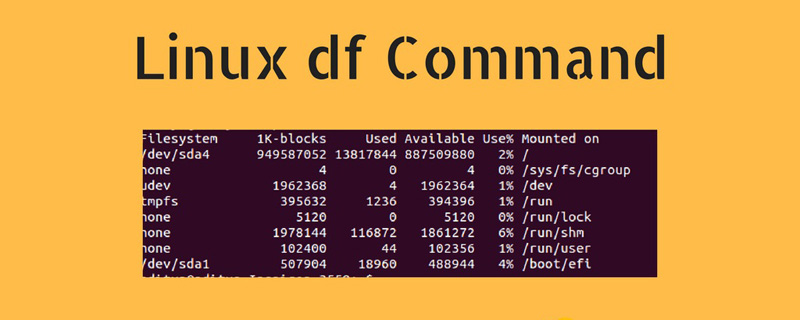
Linux df-Befehl
df-Befehl kann verwendet werden, um die Speicherplatznutzung unter Linux zu überprüfen Dateisystem, also die Festplattennutzung. [Video-Tutorial-Empfehlung: Linux-Tutorial]
Bei Verwendung ohne Parameter zeigt der df-Befehl Informationen über alle gemounteten Dateisysteme an:
# df
Ausgabe:
Filesystem 1K-blocks Used Available Use% Mounted on dev 8172848 0 8172848 0% /dev run 8218640 1696 8216944 1% /run /dev/nvme0n1p3 222284728 183057872 27865672 87% / tmpfs 8218640 150256 8068384 2% /dev/shm /dev/nvme0n1p1 523248 107912 415336 21% /boot /dev/sda1 480588496 172832632 283320260 38% /data
Jede Zeile enthält Informationen über den Dateisystemnamen (Filesystem), die Größe (1K-Blöcke), den verwendeten Speicherplatz (Used), den verfügbaren Speicherplatz (Available), den Prozentsatz des verwendeten Speicherplatzes (Use%) und die Informationen zum Dateisystem des Das Verzeichnis ist gemountet (Mounted on).
Wie zeige ich die Speicherplatznutzung in einem für Menschen lesbaren Format an?
Standardmäßig zeigt der Befehl df den Speicherplatz in 1-KB-Einheiten und die Größe des verwendeten Speicherplatzes und des freien Speicherplatzes in Kilobyte an.
Das ist sehr umständlich. Wie kann ich die Speicherplatznutzung in einem für Menschen lesbaren Format (Megabyte und Gigabyte) anzeigen?
Um die Informationen in einem für Menschen lesbaren Format (Megabyte und Gigabyte) anzuzeigen, übergeben Sie die folgende -h-Option:
# df -h
Ausgabe:
Filesystem 1K-blocks Used Available Use% Mounted on Filesystem Size Used Avail Use% Mounted on dev 7.8G 0 7.8G 0% /dev run 7.9G 1.8M 7.9G 1% /run /dev/nvme0n1p3 212G 176G 27G 88% / tmpfs 7.9G 145M 7.7G 2% /dev/shm /dev/nvme0n1p1 511M 106M 406M 21% /boot /dev/sda1 459G 165G 271G 38% /data
Wie zeige ich den Dateisystemtyp an?
Um den Dateisystemtyp anzuzeigen, müssen Sie den Befehl nach der Option -T von df verwenden:
# df -t
Ausgabe:
Filesystem Type 1K-blocks Used Available Use% Mounted on dev devtmpfs 8172848 0 8172848 0% /dev run tmpfs 8218640 1744 8216896 1% /run /dev/nvme0n1p3 ext4 222284728 183666100 27257444 88% / tmpfs tmpfs 8218640 383076 7835564 5% /dev/shm /dev/nvme0n1p1 vfat 523248 107912 415336 21% /boot /dev/sda1 ext4 480588496 172832632 283320260 38% /data
Wenn Sie die Liste auf einen bestimmten Dateisystemtyp beschränken möchten, verwenden Sie die Option -t gefolgt vom Typ. Um beispielsweise alle auszuführenden ext4-Partitionen aufzulisten:
# df -t vfat
Ausgabe:
Filesystem 1K-blocks Used Available Use% Mounted on /dev/nvme0n1p1 523248 107912 415336 21% /boot
Verwenden Sie ähnlich wie oben die Option -x, um die Ausgabe auf nicht spezifische Dateitypen zu beschränken Systeme.
Wie wird die Inode-Nutzung angezeigt?
Bei Verwendung mit der Option -i zeigt der Befehl df Informationen zur Inode-Nutzung des Dateisystems an. Um beispielsweise Informationen über einen Inode in einem Dateisystem anzuzeigen, das im Systemstammverzeichnis / in einem für Menschen lesbaren Format bereitgestellt ist, würde man Folgendes verwenden:
# df -ih /
Ausgabe:
Filesystem Inodes IUsed IFree IUse% Mounted on /dev/nvme0n1p3 14M 1.9M 12M 14% /
Erläuterung: Der Inode ist Unix /Eine Datenstruktur in einem Linux-Dateisystem, die Informationen zu einer Datei oder einem Verzeichnis enthält, z. B. deren Größe, die Benutzer-ID des Besitzers, die Lese-, Schreib- und Ausführungsberechtigungen der Datei usw.
Wie lege ich das Ausgabeformat fest?
Der df-Befehl kann das Ausgabeformat festlegen. Wenn Sie die in der df-Ausgabe angezeigten Informationsfelder einschränken möchten, müssen Sie die Option „--output[=FIELD_LIST]“ verwenden . Dabei ist „FIELD_LIST“ eine durch Kommas getrennte Liste von Spalten, die in die Ausgabe einbezogen werden sollen. Jedes Feld darf nur einmal verwendet werden.
Gültige Feldnamen sind:
● Quelle – Dateisystemquelle.
● fstype – Dateisystemtyp.
● ital – Gesamtzahl der Inodes.
● iused – die Anzahl der verwendeten Inodes.
● iavail – die Anzahl der verfügbaren Inodes.
● ipcent – der Prozentsatz der verwendeten Inodes.
● Größe – Gesamtspeicherplatz.
● verwendet – belegter Speicherplatz.
● verfügbar – verfügbarer Speicherplatz.
● Prozent – der Prozentsatz des genutzten Speicherplatzes.
● Datei – wenn in der Befehlszeile ein Dateiname angegeben wird.
● Ziel – der Installationspunkt.
Um beispielsweise die Ausgabe aller ext4-Partitionen in einem für Menschen lesbaren Format anzuzeigen, wobei nur der Name und die Größe des Dateisystems sowie der Prozentsatz des genutzten Speicherplatzes angezeigt werden, der verwendet wird:
# df -h -t ext4 --output=source,size,pcent
Ausgabe :
Filesystem Size Use% /dev/nvme0n1p3 212G 88% /dev/sda1 459G 38%
Das Obige ist der gesamte Inhalt dieses Artikels, ich hoffe, er wird für das Studium aller hilfreich sein. Weitere spannende Inhalte finden Sie in den entsprechenden Tutorial-Kolumnen auf der chinesischen PHP-Website! ! !
Das obige ist der detaillierte Inhalt vonWie verwende ich den Befehl df, um den Speicherplatz unter Linux zu überprüfen? (Codebeispiel). Für weitere Informationen folgen Sie bitte anderen verwandten Artikeln auf der PHP chinesischen Website!

